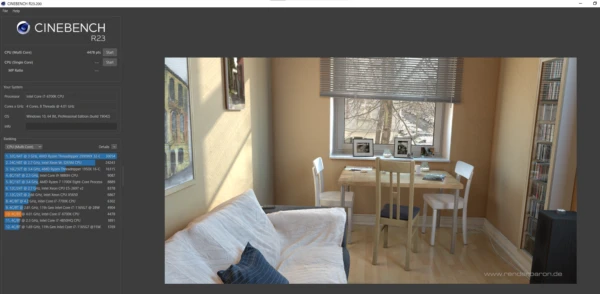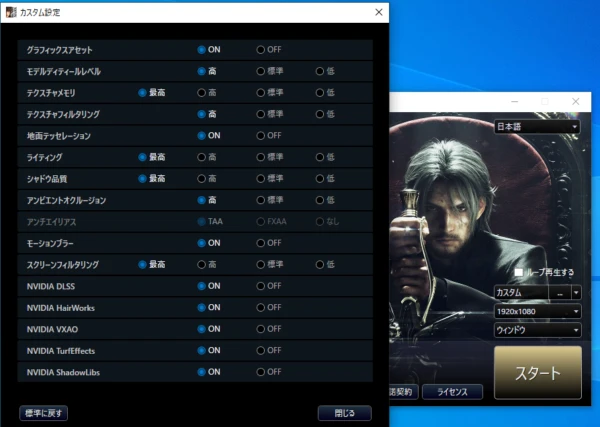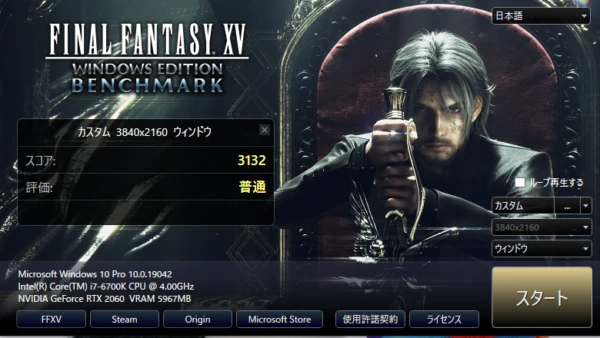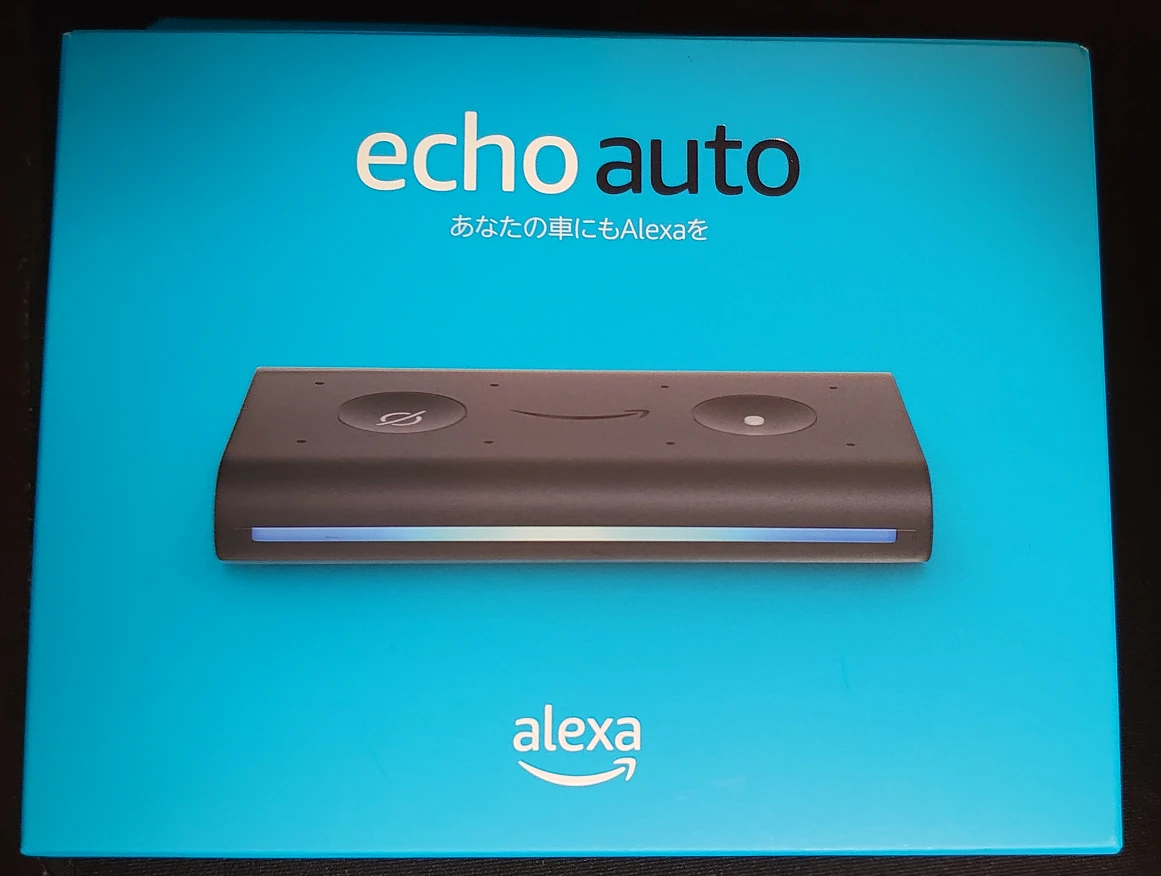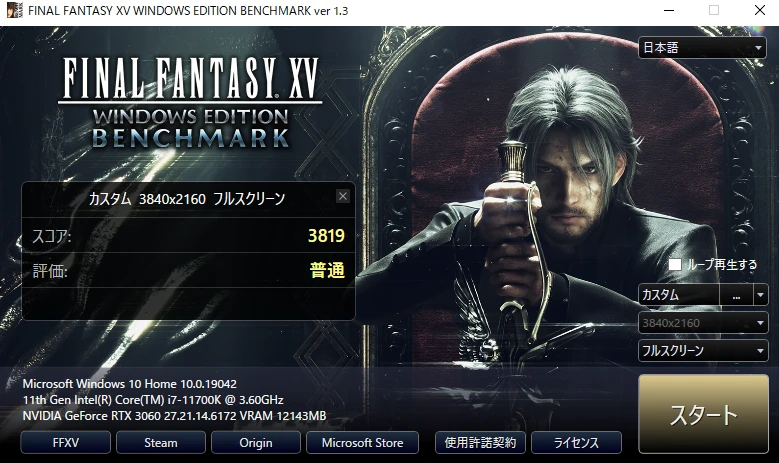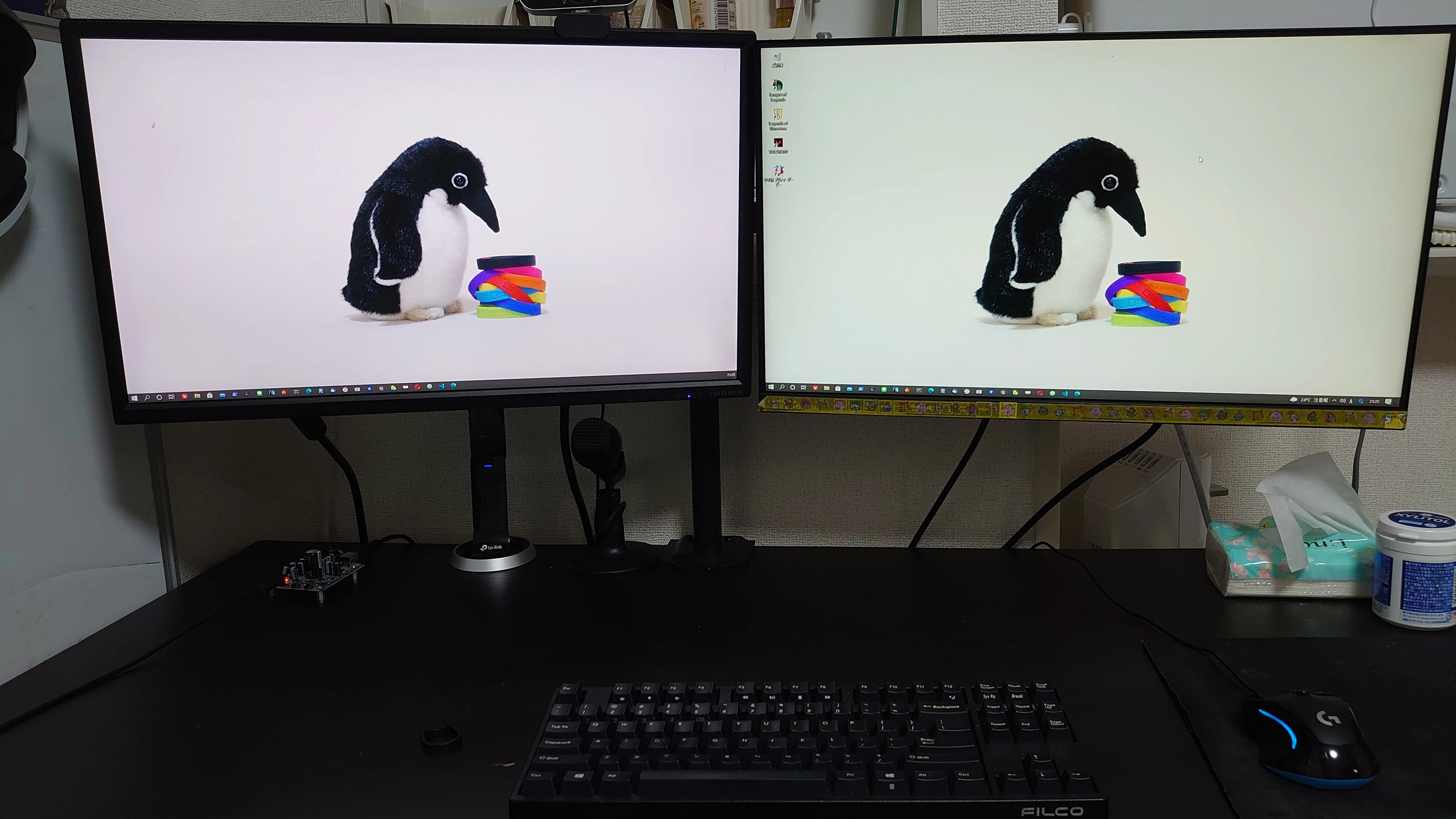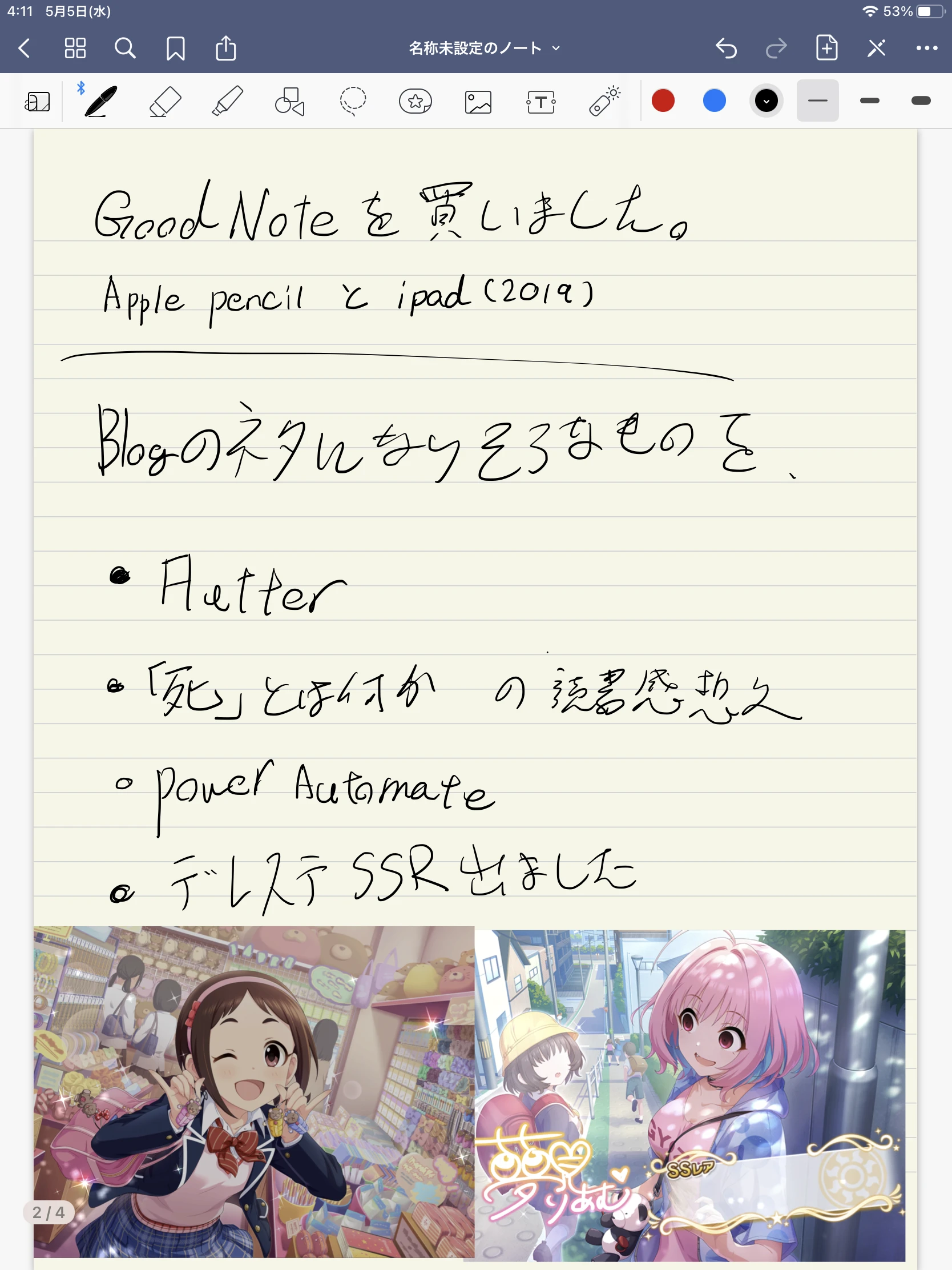【予算20万】最新自作PC!12世代 intel i7と、6世代 intel i7との性能を徹底比較

はじめに
Core i7の12世代でPCを新調しました。21/11/5に登場したCPUです。 前回使っていCPUがintel i7の6世代 Skylakeでしたが、そこから6世代も新しくなっています。 同じぐらいの時期にPC組んだ人たちがそろそろ買い替える時期でしょう。
今回は、自作する人の参考になればと思い使ったパーツの価格と合わせてまとめます。 ボーナスの度に買い足して買い足して、気が付けば予算20万でPCを組む人向けの記事になりました。
グラボとかを抑えて、一部部品を中古やジャンクで賄うなら12世代 i7であっても、16万前後で組めるんじゃないかと思います。
経緯
なんでいきなりPCを作ろうと思ったのか。
以前、PCショップセブンからゲーミングPC貸出キャンペーンに当選して、ハイスペックPCを借りて遊んでいました。
https://kenpos.dev/2021/06/24/2021年最新ゲーミングpcを借りたので今使っているpcと/719/
院生の頃に購入して、社会人になってからもボーナスの度に部品を交換しながら大切に使ってきました。 それなりに、愛着がわいているPCなのですが昨今ハイスぺソフト達についていけなくなりましてね…
ゲームしようものならかくつき、VSCodeを立ち上げるだけで、CPUファンの轟音が鳴り響き、 Flutterで遊ぼうと思っても、お前いつまでコンパイルかかっとんねんと我慢なりませんでした。
これはゲーミングPCを使い快適環境を知ってしまったのが大きいのですが…気になってしまうとやはり求めてしまうのが人間の性。
今回、購入の決め手になったのは、社会人になってから続けていた「財布の小銭は家に着いたらすべて貯金箱に入れる貯金」です。3年ぐらいで9万円貯まっていました。
ブログのネタになるしという大義名分にもならない理由があり…妻を説得し、 ついつい…買っちゃいました…いやぁホントマジ快適…。
現行機の構成について
そこまで悪いことはなくむしろいいPCなんじゃないかと思っているのですが… 今までちゃんと金額の合計と考えてこなかったのですが、せっかくなので値段出していきます。
購入当時の値段も併せて記載しております。(Amazonで履歴が追うことができるのはいいですね) ジャンクやパソコン工房で購入したものは、値段が追えないのでひとまずAmazonの販売価格を記載します。 実際は、メモリ、電源、メディアはジャンク品で数千円から数百円なのでさらに安いはずですが…覚えていないものは一般価格ということで。
自作PCの良い所は、気長に増改築できるところですよね。 少しずつ部品を交換していいものにしていけるので経済的負荷が低く、より良いPCに仕立て上げることができる。
高いPCが欲しいと言うてる人こそ自作PCをやるべきなんですよ。 ジャンク品とか中古で足りない部品を補って、金に余裕が出来たときに部品単位で増改築するような買い方ができます。 古い部品をTwitterとかで流せば、運良ければ誰かが持って行ってもらえるので、その額をさらに増築に回せます。
5年間ボーナスが入るたびに増築していっていたのですが、ちゃんと計算すると結構な額使ってますね。
| 部品 | 名称 | 値段 |
|---|---|---|
| CPU | インテル® Core™i7-6700K プロセッサー | ¥ 38,913 |
| ケース | 不明(ジャンク) | ¥1,000 |
| マザボ | ASUSTeK Intel B150搭載 マザーボード LGA1151対応 B150M-A/M.2 【mATX】 | ¥15,258 |
| メモリ | 8GB DDR4メモリ DDR4-3200 × 2 | ¥6,990 |
| SSD | Western Digital ウエスタンデジタル 内蔵SSD 1TB WD Blue PC M.2-2280 SATA WDS100T2B0B-EC | ¥14,080 |
| HDD | WD HDD 内蔵ハードディスク 3.5インチ 3TB WD Blue WD30EZRZ/AFP SATA3.0 5400rpm | ¥ 8,450 |
| メディア | DVDスーパーマルチドライブ(不明) | ¥600 |
| グラボ | GeForce ® RTX2060 6GB | ¥67,980 |
| LAN | ブロードバンド対応 ギガビットLAN | - |
| 電源 | 80PLUS GOLD認証取得 高効率高耐久電源ユニット NE550 GOLD (550W) | ¥7,709 |
| クーラ | CPU付属 クーラー | - |
| OS | Windows10 Pro | - |
合計すると ¥160,980 です。(電源はジャンク品だったので1500円とかそんなぐらいだった記憶があります) 今、同じ性能で組もうと思うとグラボの値段が高いのであまり変わらない気はしますが、CPUが2万ぐらい、マザボは1万ぐらいで買えますね。
GeForceとか購入した当時こんなに高くなかったと思うんだけど…Amazonで見たらこの値段だった。 たっけぇなぁ…今買うにしてもこの値段だと見送ってただろうな…
今回購入した部品


| 部品 | 名称 | 値段 |
|---|---|---|
| CPU | インテル® Core™i7-12700KF | ¥ 48,500 |
| クーラ | SE-224-XT | ¥3,980 |
| ケース | Thermaltake Versa H26 White /w casefan CA-1J5-00M6WN-01 | ¥4,180 |
| マザボ | MSI MAG B660M MORTAR WIFI DDR4 | ¥28,980 |
| メモリ | 16GB DDR4メモリ DDR4-2333 × 2 | ¥4,980 + ¥2,760 |
| メディア | BH10NS38 | ¥2,980 |
合計:¥96,360
メモリは、お一人様一点の商品だったのですがセール最終日の夜でかつ、子供と一緒だから…と呟いてみたらおまけして貰えました。 ありがとうパソコン工房。Amazonより安いしホント推せるぜパソコン工房!
あと、セール品安いのに、更にCPUとマザボを買うと2000円の商品券が買えたのでめっちゃ安く買えました。
LGA 1700のクーラーが調べてもあまり情報がなく、1万ぐらいするようなクーラーばかり出てきました。 LGA1700のCPUは、純正クーラーがついていないモデルが多く、対応したCPUクーラーの種類もあまりありませんでした。特に、空冷式があまりにも選択肢が少ない。
4000以下で購入物は、今回購入したSE-224-XTか、虎徹MarkⅡぐらいです。 しかも、対応しているといっても、CPUクーラー取付用のアタッチメントを別途用意する必要があります。追加のアタッチメントを購入しないとLGA1700に取り付けることができないですので注意が必要です。
購入するときに店員さんに聞いたら、これなら対応してますねと教えてくれて、アタッチメントもつけてくれました。
前回購入したPCと合計すると25万ぐらいつぎ込んでいることに気づいてしまい戦慄を覚えましたが…5年ぐらい息長く使ってきたし…年間5万…安い…安いぜ…と言い聞かせます。
最終構成
前回からのキャリーと、今回差し替えたPCで新しい一台を組み上げました。 仕事道具だからとか、Amazonギフト券当たったとか何かと理由をつけて長い間買い増しを続けてきたわけですが、改めていくらのPCなのかを見てみましょう。
| 部品 | 名称 | 値段 |
|---|---|---|
| CPU | インテル® Core™i7-12700KF | ¥ 48,500 |
| クーラ | SE-224-XT | ¥3,980 |
| ケース | Thermaltake Versa H26 White /w casefan CA-1J5-00M6WN-01 | ¥4,180 |
| マザボ | MSI MAG B660M MORTAR WIFI DDR4 | ¥26,079 |
| メモリ | 8GB DDR4メモリ DDR4-3200 × 2 、16GB DDR4メモリ DDR4-2333 × 2 | ¥14,730 |
| SSD | Western Digital ウエスタンデジタル 内蔵SSD 1TB WD Blue PC M.2-2280 SATA WDS100T2B0B-EC | ¥14,080 |
| HDD | WD HDD 内蔵ハードディスク 3.5インチ 3TB WD Blue WD30EZRZ/AFP SATA3.0 5400rpm | ¥ 8,450 |
| メディア | BH10NS38 | ¥2,980 |
| グラボ | GeForce ® RTX2060 6GB | ¥67,980 |
| 電源 | 80PLUS GOLD認証取得 高効率高耐久電源ユニット NE550 GOLD (550W) | ¥7,709 |
| OS | Windows10 Pro | - |
合計 ¥198,668
メモリが、48GBになりました。過剰性能甚だしいですね。 CPUの負荷も10%を超えることがほとんどなくてですね… 一言でいうと非常に快適です。
Core i7-12700KFですが、かなり良いCPUじゃないかと思うわけです。 かなり温度も低いです。
外観は白のケースで非常にかっこいいです。 横は、透明度の低いアクリル板でチープなのですが、5000円ぐらいのケースと考えると使い勝手やデザインはかなり好みです。ボタンの硬さもいい感じです。

性能確認
いろんな側面があると思いますが、主な用途であるゲームとプログラミングでの側面で見ていきましょう。
CPU温度を確かめてみよう
皆さんはあまり温度を気にされることはないと思いますが、CPUってのは大体100℃ぐらいを超えるといきなりバチン!と音を立てて、強制シャットダウンすることがあります。
クロック数を上げるという意味でも、温度は非常に大切です。
今回は、一時間動かしたときのCPU温度を見てみます。 サクッと温度を確認していきましょう。

コマンドで取得する場合、こうです。
wmic /namespace:\\root\wmi PATH MSAcpi_ThermalZoneTemperature get CurrentTemperature

3010が取得できました。 この値は、単位がK(ケルビン)で記載されていて、かつ10倍された値です。 計算すると、3010/10-273=28℃
かなり低い温度で動いてくれているのがわかります。
初めて作ったPCはPentium 4だったのですが、あいつ105℃ぐらいまで上げても動いてましたからね。 当時、冷静さに欠けていたので肉冷却とかいうてグリス剥がしたCPUで焼肉焼いて食べたり中学生ってのは恐ろしい。
スコアで比べていきましょう。
CINEBENCH
画像を描画する速度で実際に即した評価ができるクロスプラットフォームのテストツールです。 定番ベンチマークソフトで、これまで使ってきたPCと比較してみます。
現行PC
数値というのは単体では何の意味もなさず、何か別の値を比較してこそ意味を持ちます。 よく、200%増!とか3割引き!とかの文字だけに飛びついて購入するも、結局そんなに安くないとか、増量でもないってのは話はよく聞く話です。
本筋と外れましたが、比べていきましょう。
New PC
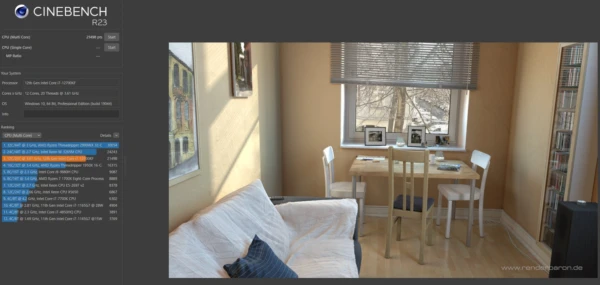
同じ i7でもここまで全然違う!! 4478 ⇒ 21498
ちなみにスコアでいうと、Threadripper 1950Xを上回るスコアです。
ただ、Threadripperが中古だと25000円で買えるのですが、 そう考えると中古あり、10万前後で自作PCで組むならThreadripper 1950Xがかなりお買い得なような気がしてきましたね。
何はともあれ、最新IntelのハイミドルクラスのCPUなだけあっていい感じですね。 今のところ何の不満もないです。
FINAL FANTASY XV WINDOWS EDITION ベンチマーク
こちらも定番のソフトで比較していきます。
FINAL FANTASY XV WINDOWS EDITION ベンチマーク
現行PC
New PC
正直前と変わんねぇですね。これは多分グラボの性能に大きく依存するからだとは思います。 少しだけスコアよくなってはいます。
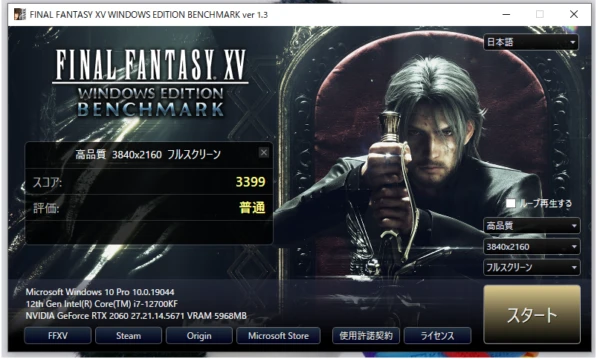
ちなみに、起動して何も設定せず実行したときのスコアはこんな感じです。
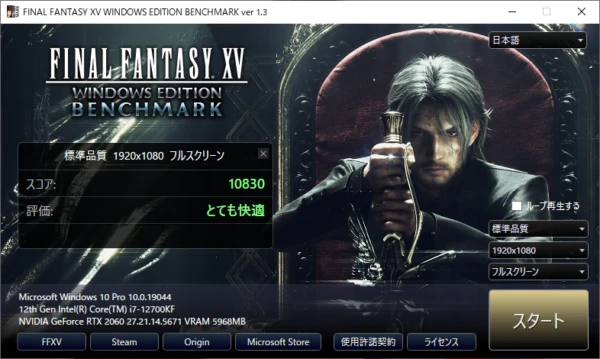
「非常に快適」が出るPCってどんなんだよって感じはしますが、これでもかなり良いスコアな気がしてきました。
Flutter コンパイル
Android エミュレータを立ち上げて、コンパイルした時の様子を残しおきます。 元のPCでの時間を残してないので、比較対象がないので微妙なのですが… 体感として、エミュレータの立ち上がりが爆速wwww。
コンパイル時間も残しておこうと思います。
Flutterでプロジェクトを作ったときに出来上がるアプリの初回ビルド時間と、ビルド中のCPU負荷を貼り付けます。
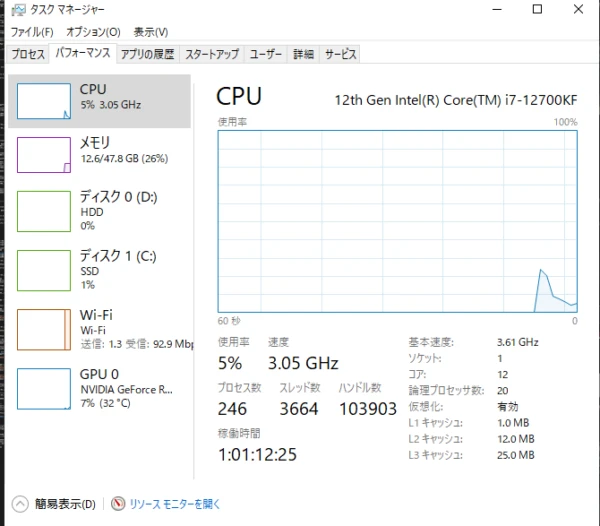
記憶があいまいですが、大体60%ぐらい張り付いていたのが新しいCPUだとこのぐらいでおさまっていますね。
flutter run
実行結果はこちら
Using hardware rendering with device Android SDK built for x86. If you notice graphics artifacts, consider enabling software rendering with "--enable-software-rendering".
Launching lib\main.dart on Android SDK built for x86 in debug mode...
Running Gradle task 'assembleDebug'... 3.3s
√ Built build\app\outputs\flutter-apk\app-debug.apk.
Syncing files to device Android SDK built for x86... 46ms
長いと数分ぐらいかかっていたのが3.3sですって奥様! 早いですね。もっと負荷の高い作業でも余裕そうですね!!素敵だなぁ。
今度はビルド数十分単位で掛かってたUnreal Engineで遊んでいくのもよさそうですね。 楽しみが増えましたね。
まとめ
昔、講演会か何かで質問があって「PCを買うときどんなPCを買いますか?」という質問に対して 「出ているPCの中で一番性能がいいものを買う」と答えている人がいました。 「なぜなら、コンパイル時間などなんの生産性もない時間だ。私はそれが我慢できない」とのことです。
人生で何千時間と無駄にしてきたワイがいうのもあれなのですが、 確かになぁ…と感化されたのを覚えています。
現実問題、そんな一番良いPCなんて買えないよと思っていましたが、いざ買うと戻れなくなりそうですね。 ずっと悩んでいたんですが、買ってみたら大満足です。 懸念事項を上げるとすれば来月のクレジットカードですかね…。
支払いのためにも、頑張っていきましょう!